Samsung Galaxy Tab p-1000, Rom AOKP Android 4.0.4 build 38
Todos los poseedores de una Galaxy Tab de 7″, estamos de enhorabuena, por que aunque Samsung nos haya dejado fuera de sus actualizaciones oficiales a a Android 4.0, alegando que el terminal no esta capacitado para correr con fluidez esta versión del Sistema Operativo de Google; tenemos otras opciones y muy buenas para conseguir instalar esta última versión del citado sistema.
Todo gracias a desarrolladores como CyanogenMod o el equipo del Team Kang, que no solo están consiguiendo hacer correr Android 4.0 en el Samsung Galaxy Tab, sino que lo están haciendo funcionar a la perfección.
La rom que a continuación les voy a presentar, creada por el equipo del Team Kang, hace que nuestra tablet se comporte con una fluidez y una respuesta de procesamiento increíble, además de que funciona todo a la perfección, excepto los ya conocidos problemas con la radió FM.
Requisitos necesarios
Lo primero de todo y más obvio es tener una Galaxy Tab, la primera versión que salió la mercado, o también conocida como P-1000.
Deberá estar rooteada y con el recovery modificado instalado, ya que es desde el clockworkMod Recovery desde donde vamos a realizar el proceso de flasheo a esta rom.
La batería del dispositivo deberá de estar cargada hasta el 100%, además de tener activada la depuración usb que se encuentra en ajustes/aplicaciones/desarrollo.
Cosas a tener en cuenta (IMPORTANTE)
Esta Rom cambia el sistema de particiones de tu Tab a un formato MTD, si la instalas y después quieres cambiar de rom, siempre tendrás que buscar roms que esten creadas para MTD, si no, deberás volver a flashear una Stock Gingerbread con odín y re-partition marcado.

Cómo instalar la rom
Para instalar la rom primero necesitaremos descargarnos el zip que contiene dicho trabajo, más las aplicaciones nativas de Google, una vez descargados los copiaremos en la raíz de la sdcard sin descomprimir y reiniciaremos la Tab en modo recovery.
- Wipe data7factory reset
- Wipe cache partition
- Advanced/wipe dalvik cache
- Go Back para volver atrás
- Mounts and storage y formateamos system
- Go Back de nuevo
- Install zip from sdcard
- Choose zip from internal sdcard
- Navegamos hasta el zip de la rom y confirmamos su instalación.
- Reboot system now.
En cuanto reinicie, volveremos a entrar en modo Recovery e instalaremos las aplicaciones nativas de Google:
- Install zip from sdcard
- Choose zip from internal sdcard
- Seleccionamos el zip de las Gapps y confirmamos su instalación.
- Wipe cache partition
- Advanced/wipe dalvik cache
- Reboot system now
Con esto ya tendremos nuestra Tab flasheada a la última versión de Android mediante una rom modificada por el gran equipo del Team Kang.
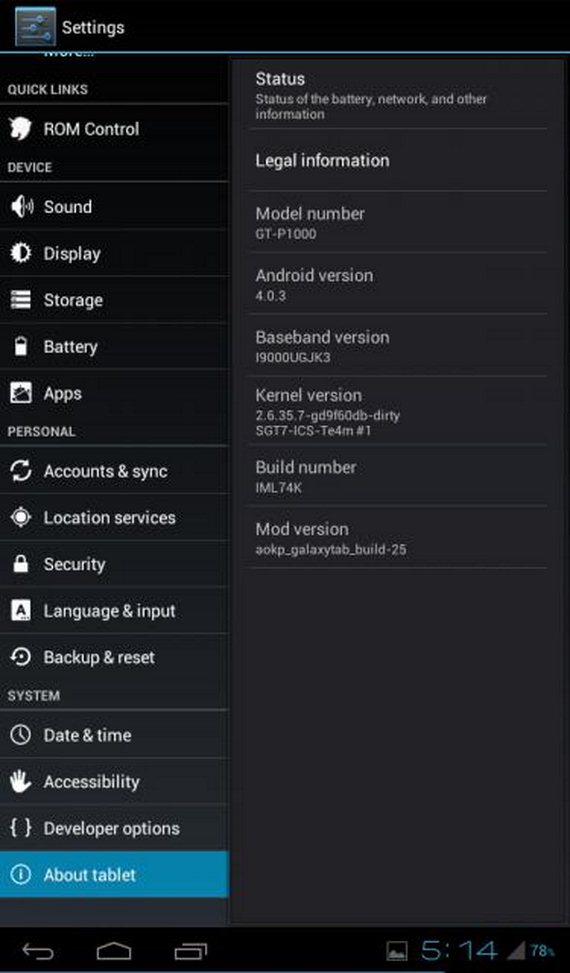
Si en el proceso de instalación de la rom, el proceso en cuestión terminará muy rápido y la Tab se quedará en un bucle en la pantalla de booteo, no os preocupéis por que es normal, esto significaría que en un principio se os ha instalado tan solo el Kernel de la rom.
Volver a entrar en el recovery manteniendo la combinación de botones hasta que la Tab se apague y se vuelva a encender, después tan solo tendréis que volver a flashear el zip de la rom, pero esta vez sin hacer ningún wipe ni formatear nada, tan solo deberéis hacer el proceso desde el paso número 7.